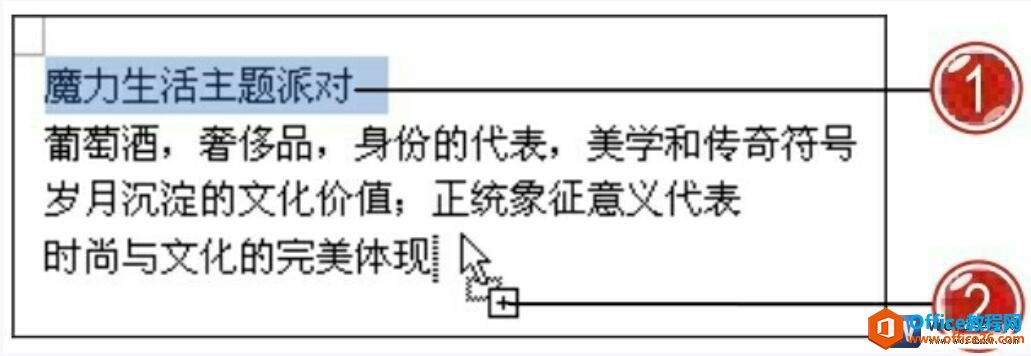我们平常在word文档中复制文本和剪切文本有相同之处也有不同之处,它们都可以移动文本,但是复制文本却是在保证原文本位置不变的情况下,将文本粘贴在新的位置上,今天我们来简单的了解下word复制文本的操作方法。
1、word复制文本
打开工作簿的文档文件,选中要复制的文本并右击鼠标,在弹出的快捷菜单中单击“复制”命令,如下图1所示。
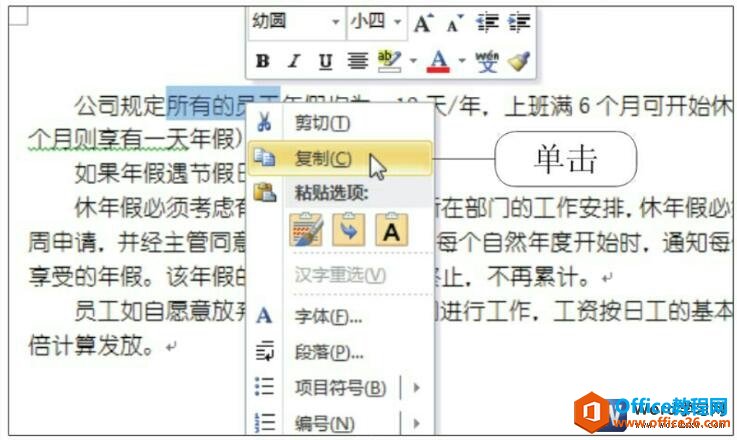
图1
2、word粘贴文本
将光标定位在需要粘贴文本的位置上并右击鼠标,在弹出的快捷菜单中单击“粘贴选项”命令下的“保留源格式”选项,如下图2所示。
word 剪切和粘贴文本功能 使用技巧
在word文档中对文本进行的最基本的操作之一就是剪切和复制文本。在学习word文档的剪切和粘贴文本功能前,不妨先来了解一下粘贴的类型。粘贴,就是将剪切或复制的文本,粘贴到文档中的
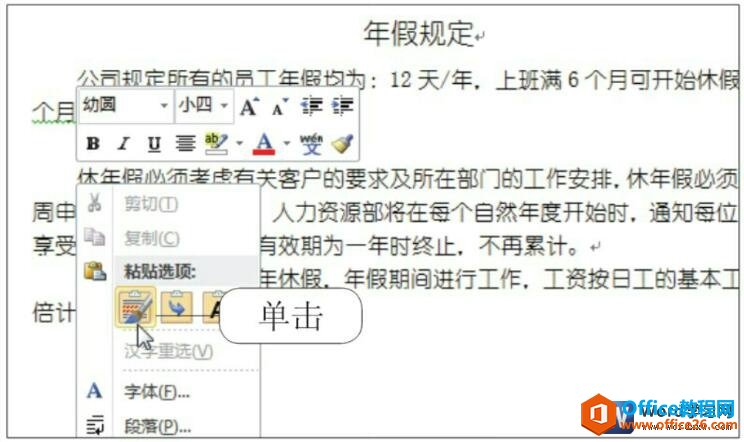
图2
3、复制粘贴文本的效果
此时复制粘贴了已有的文本内容,并保留了文本的字体格式,如下图3所示。

图3
如果用户需要将word文档中一处文本的字体格式复制应用到另一处的文本中,可以使用格式刷来实现。具体操作为:将光标定位在源格式文本处,然后在“开始”选项卡下,单击“剪贴板”中的“格式刷”按钮,此时光标呈现刷子形,选中需要应用格式的目标文本,即可将已有的格式复制到该文本上。
word 选择文档中的文本 技巧
我们在word文档中输入文本后,无论用户对文本做任何设置,都需要先正确地选择指定的文本内容。word选择文档中的文本可以是选择其中的一个字、一个词组、一行文本、一列文本、一段文本